Cara update flash BIOS atau Firmware pada Notebook Acer Aspire 4520 cukup mudah untuk dilakukan, dimana update flash ini berfungsi untuk memperbaiki bugs yang ada pada versi flash BIOS sebelumnya, serta meningkatkan kemampuan dan kestabilan pada notebook Acer Aspire 4520. Tetapi hati-hati, lho!
Untuk proses update flash BIOS, sebelumnya harus disiapkan dulu program flash BIOS versi terbaru untuk notebook Acer Aspire 4520 yaitu versi 1.3619 ( yang dapat di-download di sini atau di link ini ) atau versi yang diatasnya jika sudah ada. Coba silahkan dicari via Google aja untuk informasi yang terbaru. Berikut ini step by step proses yang dilakukan pada saat update flash BIOS pada notebook Acer Aspire 4520 :
1. Ekstrak file BIOS hasil download pada salah satu folder di laptop.
2. Jika sudah diekstrak, pilih file SWinFlash.exe dan eksekusi dengan status user sebagai Administrator pada sistem operasi Windows XP hingga tampil seperti pada gambar berikut :
3. Pilih opsi Backup BIOS and Flash BIOS with New Setting, untuk membuat backup BIOS versi lama yang ada di laptop dan melakukan proses update flash BIOS versi terbaru.
4. Beri nama tertentu untuk file backup flash BIOS versi lama yang ada dengan ekstensi *.bak pada folder tertentu di laptop.
5. Pilih file flash BIOS baru dengan ekstensi *.wph, *.rom, atau *.bin dari folder file yang sudah diekstrak tadi.
6. Kemudian pilih tombol Flash BIOS untuk melakukan proses backup sekaligus flash BIOS versi terbaru, dan tunggu hingga proses benar-benar selesai.
7. Jika proses sudah dilakukan dengan sempurna, maka laptop akan melakukan restart.
Jika step by step proses update BIOS sudah dilakukan dengan baik pada notebook Acer Aspire 4520, setelah laptop melakukan restart maka laptop akan hidup kembali dengan normal. Atau sebelumnya pada saat booting dapat kita mengecek BIOS dengan menekan tombol F2 dan akan tampil pada menu BIOS seperti pada gambar berikut ini :
Dengan demikian, flash BIOS pada notebook Acer Aspire 4520 telah di-update dengan sempurna. Mudah sekali, bukan?

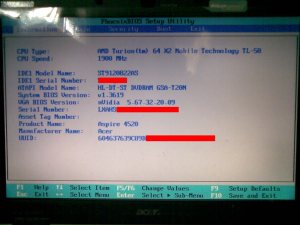






0 komentar:
Posting Komentar